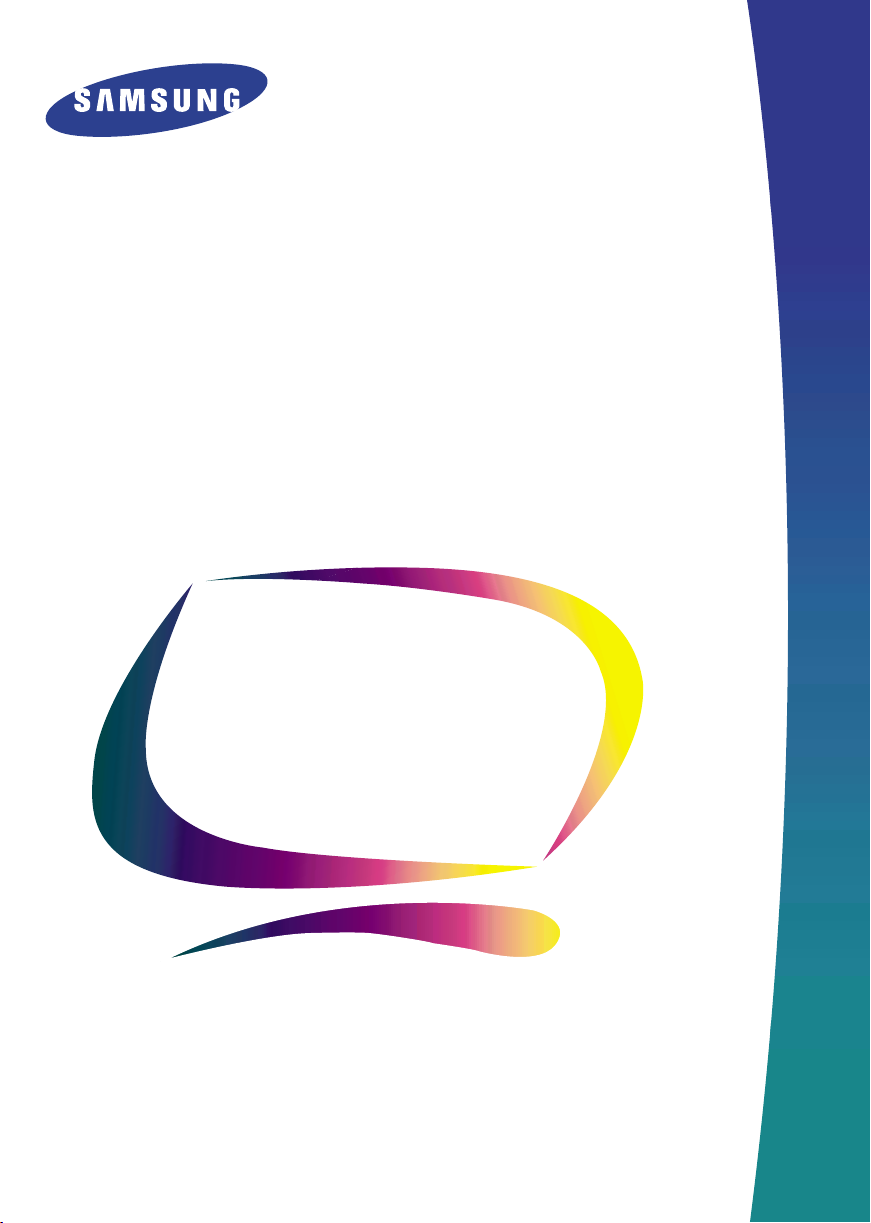
SyncMaster 770TFT
SyncMaster 870TFT
SyncMaster 170T
Flachbildschirmmonitor
Bedienungsanleitung
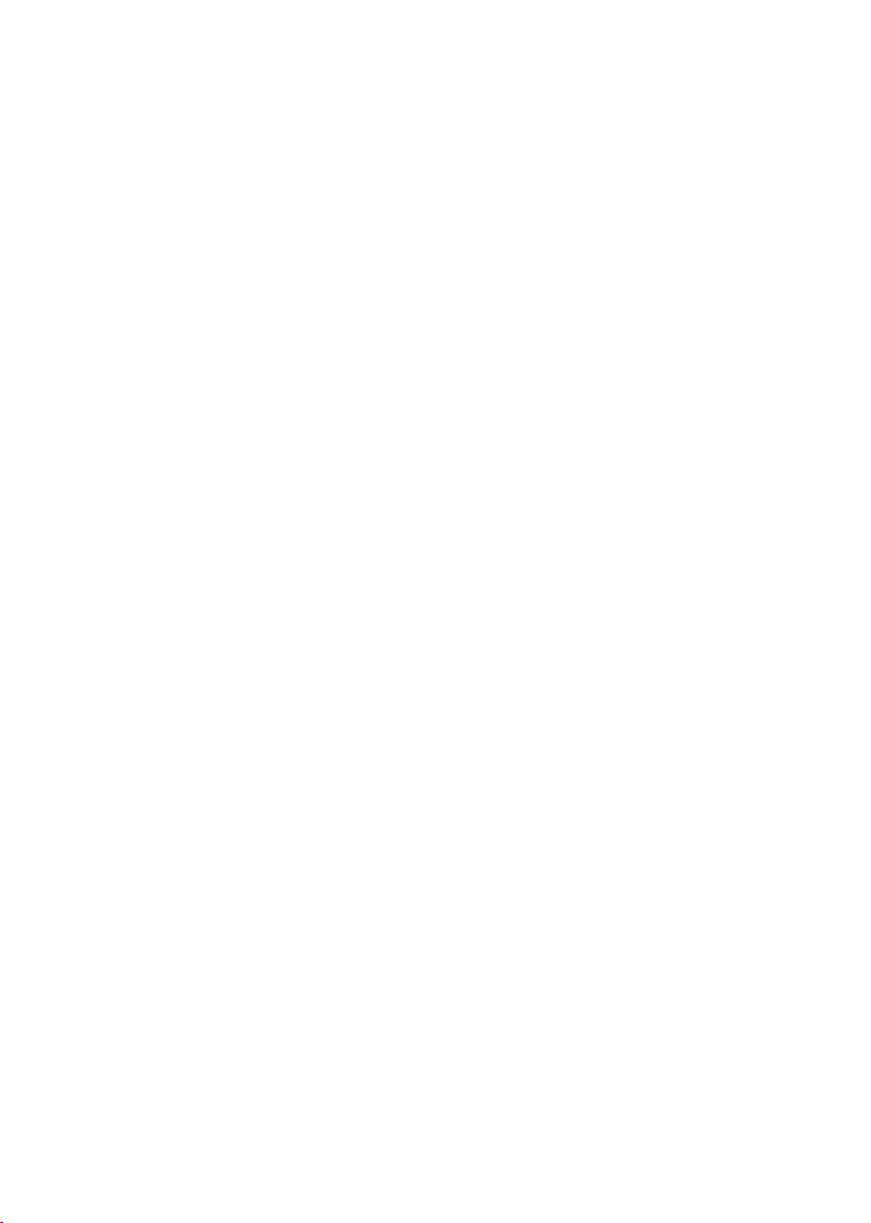
Ä
nderung der Informationen in diesem Dokument ohne vorherige Bekanntmachung
vorbehalten.
© 2000 Samsung Electronics Co., Ltd. Alle Rechte vorbehalten.
Vervielfältigung jeder Art ohne die schriftliche Genehmigung von Samsung Electronics Co., Ltd. ist strikt
verboten.
Samsung Electronics Co., Ltd. ist nicht haftbar für hierin enthaltene Fehler oder für Neben- oder
Folgeschäden in Verbindung mit der Lieferung, Leistung oder Verwendung dieses Materials.
Das
Samsung Logo
Ltd.;
Microsoft, Windows
Corporations;
Association; der
Umweltschutzbehörde (EPA). Als E
daß dieses Produkt die E
und
SyncMaster
VESA, DPMS
E
NERGY STAR
NERGY STAR
sind eingetragene Warenzeichen von Samsung Electronics Co.,
und
Windows NT
und
DDC
sind eingetragene Warenzeichen von Microsoft
sind eingetragene Warenzeichen von Video Electronics Standard
Name und das Logo sind eingetragene Warenzeichen der US-
NERGY STAR
Partner hat Samsung Electronics Co., Ltd. festgestellt,
Richtlinien für energiesparenden Betrieb erfüllt. Alle anderen hier
angeführten Produktnamen können die Warenzeichen oder eingetragenen Warenzeichen ihrer
jeweiligen Besitzer sein.

Inhalt
Sicherheitsanweisungen . . . . . . . . . . . . . . . . . . . . . . . . . . . . . . . . . . . . . . . . . . . . . . . . . . . . .2
Ihren LCD Monitor auspacken . . . . . . . . . . . . . . . . . . . . . . . . . . . . . . . . . . . . . . . . . . . . . . . . .3
Ihren LCD Monitor installieren . . . . . . . . . . . . . . . . . . . . . . . . . . . . . . . . . . . . . . . . . . . . . . . . .4
Einrichten eines ergonomischen Arbeitsplatzes . . . . . . . . . . . . . . . . . . . . . . . . . . . . . . . .4
Aufstellplatz des Monitors . . . . . . . . . . . . . . . . . . . . . . . . . . . . . . . . . . . . . . . . . . . . . .4
Höhe des Arbeitsplatzes . . . . . . . . . . . . . . . . . . . . . . . . . . . . . . . . . . . . . . . . . . . . . . . 4
Sehwinkel . . . . . . . . . . . . . . . . . . . . . . . . . . . . . . . . . . . . . . . . . . . . . . . . . . . . . . . . . . .4
Kensington Sicherheitsschlitz . . . . . . . . . . . . . . . . . . . . . . . . . . . . . . . . . . . . . . . . . . . . . . 4
Anschließen des Monitors . . . . . . . . . . . . . . . . . . . . . . . . . . . . . . . . . . . . . . . . . . . . . . . . . 5
Hilfe erhalten . . . . . . . . . . . . . . . . . . . . . . . . . . . . . . . . . . . . . . . . . . . . . . . . . . . . . . . . . . . 7
Plug and Play . . . . . . . . . . . . . . . . . . . . . . . . . . . . . . . . . . . . . . . . . . . . . . . . . . . . . . . . . . . 7
Auto Adjustment . . . . . . . . . . . . . . . . . . . . . . . . . . . . . . . . . . . . . . . . . . . . . . . . . . . . . . . .7
Installieren des Videotreibers . . . . . . . . . . . . . . . . . . . . . . . . . . . . . . . . . . . . . . . . . . . . . 7
Windows® 98 . . . . . . . . . . . . . . . . . . . . . . . . . . . . . . . . . . . . . . . . . . . . . . . . . . . . . . 8
Windows® 95 . . . . . . . . . . . . . . . . . . . . . . . . . . . . . . . . . . . . . . . . . . . . . . . . . . . . . . . 8
Selbsttest-Funktion . . . . . . . . . . . . . . . . . . . . . . . . . . . . . . . . . . . . . . . . . . . . . . . . . . . . . .9
Den LCD Monitor richtig einstellen . . . . . . . . . . . . . . . . . . . . . . . . . . . . . . . . . . . . . . . . . . . . 10
Bedienelemente . . . . . . . . . . . . . . . . . . . . . . . . . . . . . . . . . . . . . . . . . . . . . . . . . . . . . . . . 10
Automatische Speicherung . . . . . . . . . . . . . . . . . . . . . . . . . . . . . . . . . . . . . . . . . . . . . . . 11
Direktzugriff-Funktionen . . . . . . . . . . . . . . . . . . . . . . . . . . . . . . . . . . . . . . . . . . . . . . . . . .11
Helligkeit . . . . . . . . . . . . . . . . . . . . . . . . . . . . . . . . . . . . . . . . . . . . . . . . . . . . . . . . . . 11
Auto Adjustment . . . . . . . . . . . . . . . . . . . . . . . . . . . . . . . . . . . . . . . . . . . . . . . . . . . . 12
Bildschirm-Menü-Sperrung/Entsperrung . . . . . . . . . . . . . . . . . . . . . . . . . . . . . . . . . . 12
Bildschirmanzeige (OSD) . . . . . . . . . . . . . . . . . . . . . . . . . . . . . . . . . . . . . . . . . . . . . . . . . 13
Zugriff auf das Menüsystem . . . . . . . . . . . . . . . . . . . . . . . . . . . . . . . . . . . . . . . . . . . 13
Anhang. . . . . . . . . . . . . . . . . . . . . . . . . . . . . . . . . . . . . . . . . . . . . . . . . . . . . . . . . . . . . . . . . . 17
PowerSaver. . . . . . . . . . . . . . . . . . . . . . . . . . . . . . . . . . . . . . . . . . . . . . . . . . . . . . . . . . . 17
Störungssuche . . . . . . . . . . . . . . . . . . . . . . . . . . . . . . . . . . . . . . . . . . . . . . . . . . . . . . . . 18
Technische Daten . . . . . . . . . . . . . . . . . . . . . . . . . . . . . . . . . . . . . . . . . . . . . . . . . . . . . . .20
Pinbelegung . . . . . . . . . . . . . . . . . . . . . . . . . . . . . . . . . . . . . . . . . . . . . . . . . . . . . . . . . . .21
Anzeigemodi . . . . . . . . . . . . . . . . . . . . . . . . . . . . . . . . . . . . . . . . . . . . . . . . . . . . . . . . . . .23
Wechseln des Fußes . . . . . . . . . . . . . . . . . . . . . . . . . . . . . . . . . . . . . . . . . . . . . . . . . . . . 24
Entfernen des Fußes . . . . . . . . . . . . . . . . . . . . . . . . . . . . . . . . . . . . . . . . . . . . . . . . .24
Anbringen eines Arms oder einer Wandbefestigung . . . . . . . . . . . . . . . . . . . . . . . . 25
Wartung des LCD geräts . . . . . . . . . . . . . . . . . . . . . . . . . . . . . . . . . . . . . . . . . . . . . . . . . 25
Deutsch 1
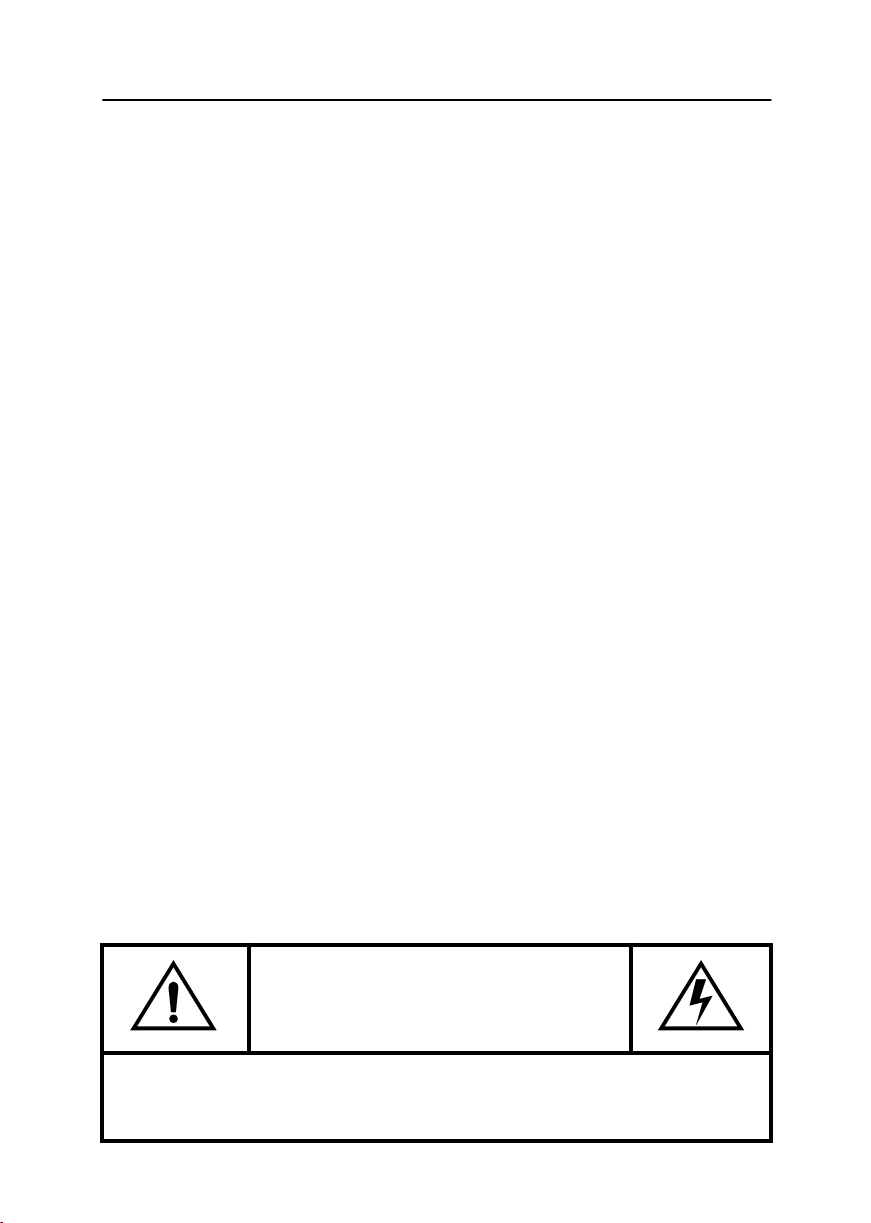
Sicherheitsanweisungen
Vergewissern Sie sich vor dem Anschließen des Netzkabels an den Ausgang des Gleichstrom-
1
Adapters, daß die auf dem Gleichstrom-Adapter angegebene Spannung der örtlichen
Netzspannung entspricht.
Stecken Sie niemals Gegenstände aus Metall in die Gehäuseöffnungen des Flachbildschirm-
2
Monitors, weil dadurch elektrische Schläge verursacht werden können.
Um Stromschläge zu vermeiden, berühren Sie unter keinen Umständen das Innere des
3
Flachbildschirmgeräts. Das Gehäuse des Flachbildschirmgeräts sollte nur von einem qualifizierten
Techniker geöffnet werden.
Benutzen Sie das Flachbildschirmgerät unter keinen Umständen, wenn das Netzkabel beschädigt
4
ist. Stellen Sie nichts auf das Kabel, und verlegen Sie es so, daß niemand darauf treten kann.
Halten Sie beim Herausziehen des Kabels des Flachbildschirmgeräts aus der Steckdose den
5
Stecker fest und nicht das Kabel.
Das Gehäuse des Flachbildschirmgeräts ist mit Lüftungsöffnungen ausgestattet. Um eine
6
Überhitzung des Geräts zu vermeiden, dürfen diese Öffnungen nicht blockiert oder verdeckt
werden. Benutzen Sie das Flachbildschirmgerät nicht auf einem Bett, Sofa, Teppich oder einer
anderen weichen Oberfläche, da die Öffnungen im Boden des Gehäuses verdeckt werden könnten.
Stellen Sie sicher, daß das Flachbildschirmgerät ausreichend belüftet wird, falls Sie es in einem
Bücherregal oder an einem anderen geschlossenen Platz aufstellen.
Stellen Sie das Flachbildschirmgerät an einen möglichst staubfreien Ort mit niedriger
7
Luftfeuchtigkeit auf.
Setzen Sie das Flachbildschirmgerät auf keinen Fall Regen aus, und benutzen Sie es nicht in der
8
Nähe von Schwimmbecken usw. Sollte das Flachbildschirmgerät aus Versehen naß werden,
ziehen Sie den Stecker heraus, und wenden Sie sich umgehend an einen Vertragshändler. Sie
können das Flachbildschirmgerät gegebenenfalls mit einem feuchten Tuch reinigen; ziehen Sie
jedoch vorher den Stecker aus der Steckdose.
Stellen Sie das Flachbildschirmgerät auf eine stabile Fläche, und gehen Sie vorsichtig mit ihm um.
9
Der Bildschirm besteht aus dünnem Glas mit einer Vorderfläche aus Kunststoff und kann durch
Fallenlassen des Monitors, Stöße und Kratzer beschädigt werden. Reinigen Sie die Vorderfläche
nicht mit Keton-artigen Mitteln (z.B. Azeton), Äthylalkohol, Toluol, Äthylsäure, Methyl oder Chlor dadurch kann der Bildschirm Schaden nehmen.
Installieren Sie das Flachbildschirmgerät in der Nähe einer gut zugänglichen Netzsteckdose.
10
Wenn das Flachbildschirmgerät nicht normal arbeitet und z.B. irgendwelche ungewöhnlichen Töne
11
oder Gerüche erzeugt, ziehen Sie umgehend den Stecker und wenden Sie sich an einen
Vertragshändler.
Hohe Temperaturen können Störungen verursachen. Vermeiden Sie die Benutzung bei direkter
12
Sonneneinstrahlung, und halten Sie das Flachbildschirmgerät von Heizgeräten, Öfen, Kaminen und
anderen Wärmequellen fern.
Ziehen Sie den Stecker heraus, wenn das Flachbildschirmgerät über einen längeren Zeitraum nicht
13
benutzt wird.
Bevor Wartungsarbeiten am Flachbildschirmgerät verrichtet werden, zie
14
zione.
ATTENZIONE
RISCHIO DI SCOSSE ELETTRICHE
NON APRIRE
ATTENZIONE: PER RIDURRE IL RISCHIO DI SCOSSE ELETTRICHE, NON SMONTARE IL
COPERCHIO (O IL PANNELLO POSTERIORE). ALL’INTERNO SONO CONTENUTI PEZZI NON
RIPARABILI DALL’UTENTE. AFFIDARE L’ESECUZIONE DELLE RIPARAZIONI A TECNICI
QUALIFICATI.
Deutsch 2

Ihren LCD Monitor auspacken
Prüfen Sie bitte, ob der Lieferumfang Ihres Monitors vollständig ist. Falls eventuell Teile
fehlen, wenden Sie sich an Ihren Händler.
Gleichstromadapter
Handbuch
Garantiekarte
(nicht überall erhältlich)
EXIT MENUAUTO EXIT
A
B
EXIT MENUAUTO EXIT
Monitor und Fuß
Colorific-Software
und Gerätetreiber
MENUAUTO
MENUAUTO
A
B
Schwenk software
(optional)
Netzkabel
FrançaisEspañolItaliano EnglishPortuguese
15pol. D-Sub Signalkabel
DVI-I Signalkabel (optional)
(nur SyncMaster 170T)
Deutsch 3
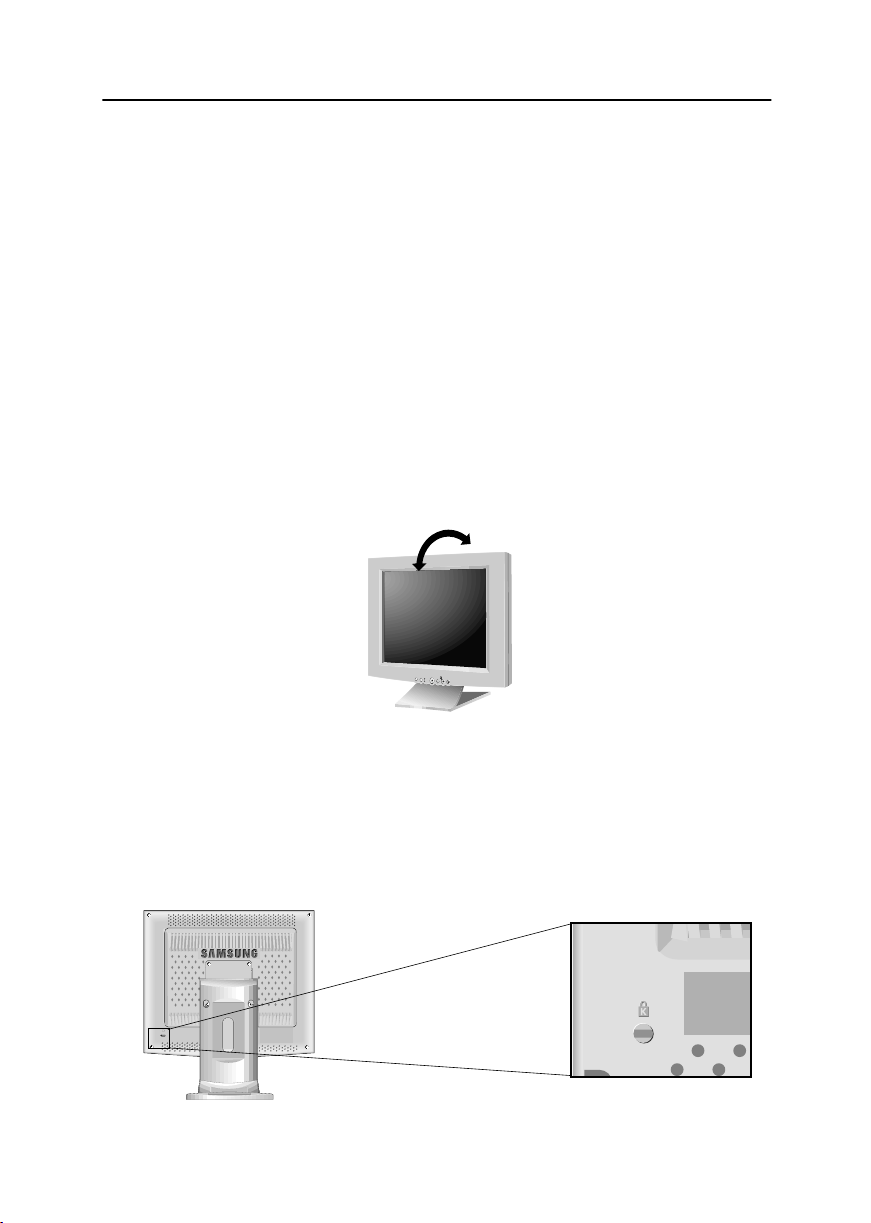
Ihren LCD Monitor installieren
Einrichten eines ergonomischen Arbeitsplatzes
Berücksichtigen Sie die folgenden Hinweise zur Aufstellung des Monitors.
Aufstellplatz des Monitors
Wählen Sie einen Platz, an dem der Monitor den wenigsten Reflexionen von Lampen oder
Fenstern ausgesetzt ist, gewöhnlich im rechten Winkel zu einem Fenster.
Höhe des Arbeitsplatzes
Stellen Sie den LCD-Monitor so auf, daß die Oberkante des Bildschirms sich geringfügig unter
Ihrer Augenhöhe befindet, wenn Sie komfortabel sitzen.
Sehwinkel
Neigen Sie den Bildschirm nach hinten oder vorne, so daß Sie eine komfortable Sehposition
erhalten.
A
U
T
O
M
E
N
U
Abbildung 1. Neigung des Bildschirms
Kensington Sicherheitsschlitz
Dieser Monitor gestattet es, eine Kensington Sicherheitsvorrichtung anzubringen. Das
Kensington Schloß ist nicht im Lieferumfang enthalten. Installationsanweisungen finden Sie in
der Dokumentation der Verschlußvorrichtung.
Abbildung 2. Kensington Sicherheitsschlitz, Lage
Deutsch 4
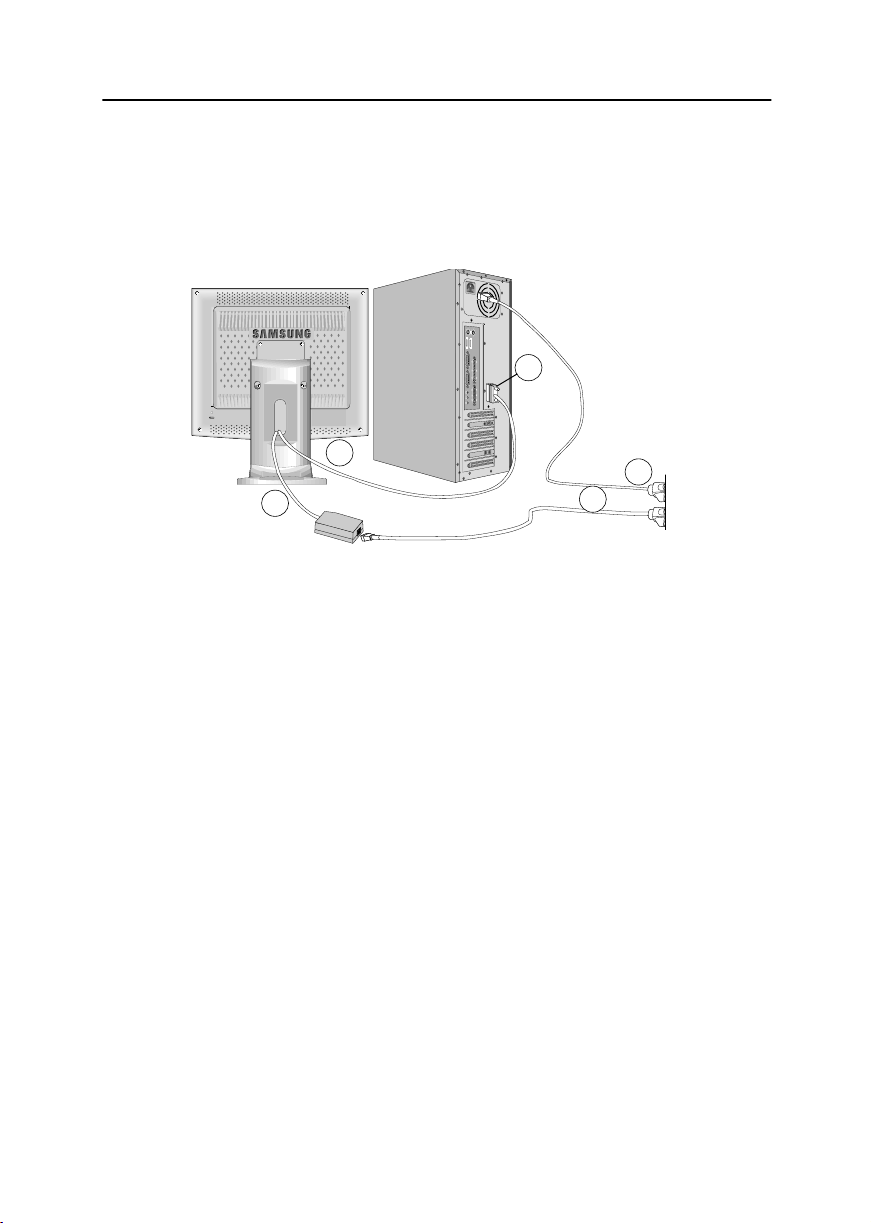
Ihren LCD Monitor installieren
Anschließen des Monitors
Dieser Monitor ermöglicht den Anschluß eines PC und einer Workstation. Eine oder beide
Arten von Signalkabeln können gleichzeitig an den Monitor angeschlossen werden. Entscheiden Sie, welche Anschlußmethode(n) Sie benötigen, und führen Sie die entsprechenden nachstehenden Anweisungen aus.
3
2
4
Abbildung 3. 1 Kabelanschlüsse (Analog)
Schalten Sie den Computer aus, und ziehen Sie sein Netzkabel.
1
Schließen Sie das Signalkabel an den 15poligen D-Sub Anschluß an der Rückseite des
2
Monitors an.
Schließen Sie das Signalkabel an den Videoanschluß des Computers, an der Videopla-
3
tine, an der Videokarte oder an der Grafikkarte an.
Schließen Sie das Spannungskabel des Monitors an den Gleichstromadapter an, und
4
verbinden Sie die Adapterbuchse mit dem Gleichstromanschluß an der Rückseite des
Monitors.
Schließen Sie die Netzkabel des Computers und des Monitors an eine in der Nähe
5
befindliche Netzsteckdose an.
Schalten Sie den Computer und den Monitor ein. Wenn der Monitor ein Bild anzeigt,
6
ist der Anschluß in Ordnung.
Falls erforderlich, installieren Sie den Videotreiber für diesen Monitor (siehe "Installi-
7
eren des Videotreibers" auf Seite 7).
Nachdem der Monitor fertig aufgestellt wurde, führen Sie die Funktion Auto Adjust-
8
ment aus (siehe Seite 12).
5
4
FrançaisEspañolItaliano EnglishPortuguese
Deutsch 5
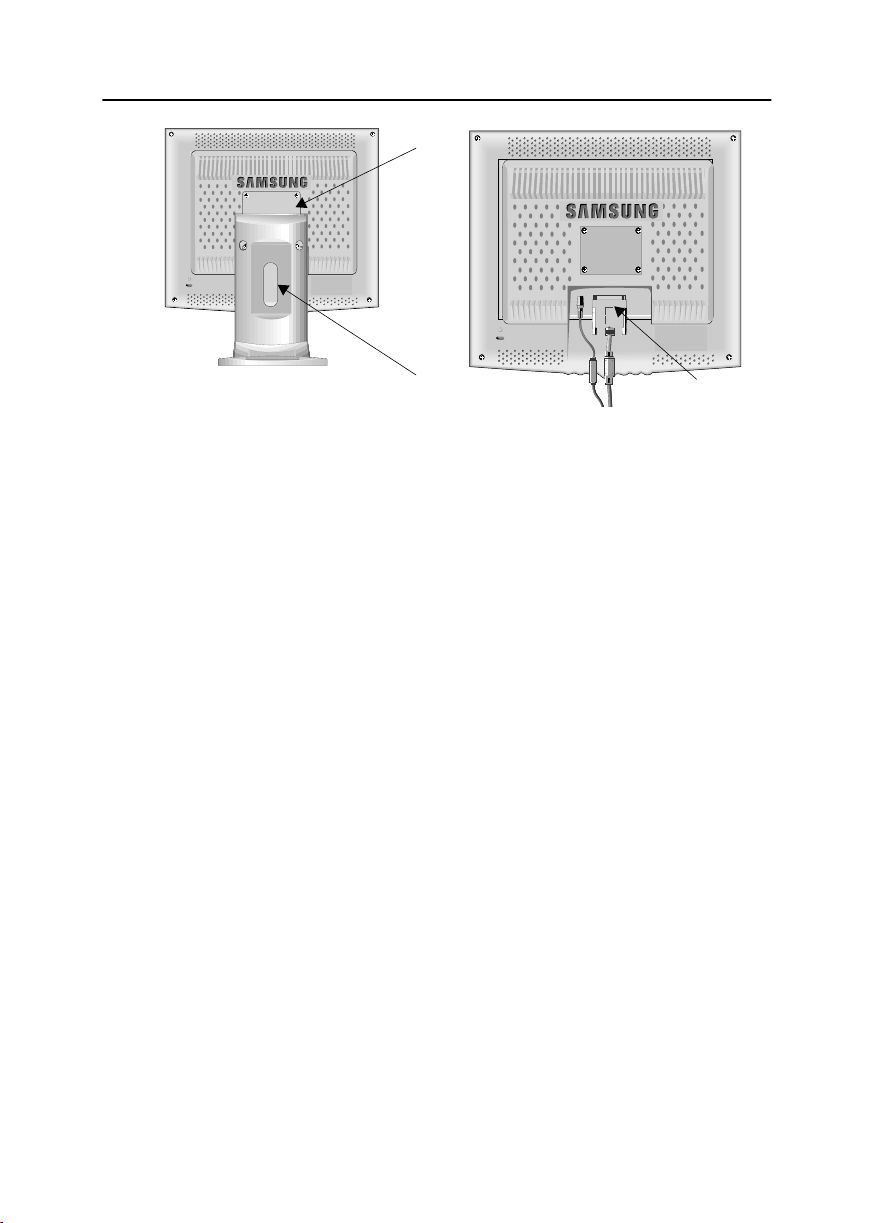
Ihren LCD Monitor installieren
(b)
(a)
Abbildung 3. 2 DVI-I Kabelverbindung (nur SyncMaster 170T)
Schalten Sie Ihren Computer aus und ziehen Sie das Stromkabel heraus.
1
Schließen Sie das Signalkabel an den DVI-D Verbinder (1) auf der Rückseite Ihres
2
Monitors an. Verbinden Sie das andere Kabelende mit dem Videoanschluss auf der
Rückseite Ihrer Workstation.
Schließen Sie das Stromkabel für Ihren Bildschirm an die Strombuchse des Strom-
3
adapters an.
Sichern Sie das Stromadapterkabel und das Signalkabel unter dem Metalldeckel ab.
4
Fügen Sie die Klappe auf jeder Seite der Scharnierabdeckung (b) ein und dann bringen
5
Sie die Bildschirmstutze an.
Stecken Sie die Stromkabel Ihres Computers und des Monitors in die nächste
6
Steckdose.
Schalten Sie den Computer und den Bildschirm ein. Wenn der Bildschirm ein Bild
7
zeigt, ist die Installation abgeschlossen.
Führen Sie den Vorgang der Selbsteinstellung durch, wie im Anbschnitt "Auto Adjust-
8
ment" auf Seite 7 beschrieben.
(1)
Deutsch 6
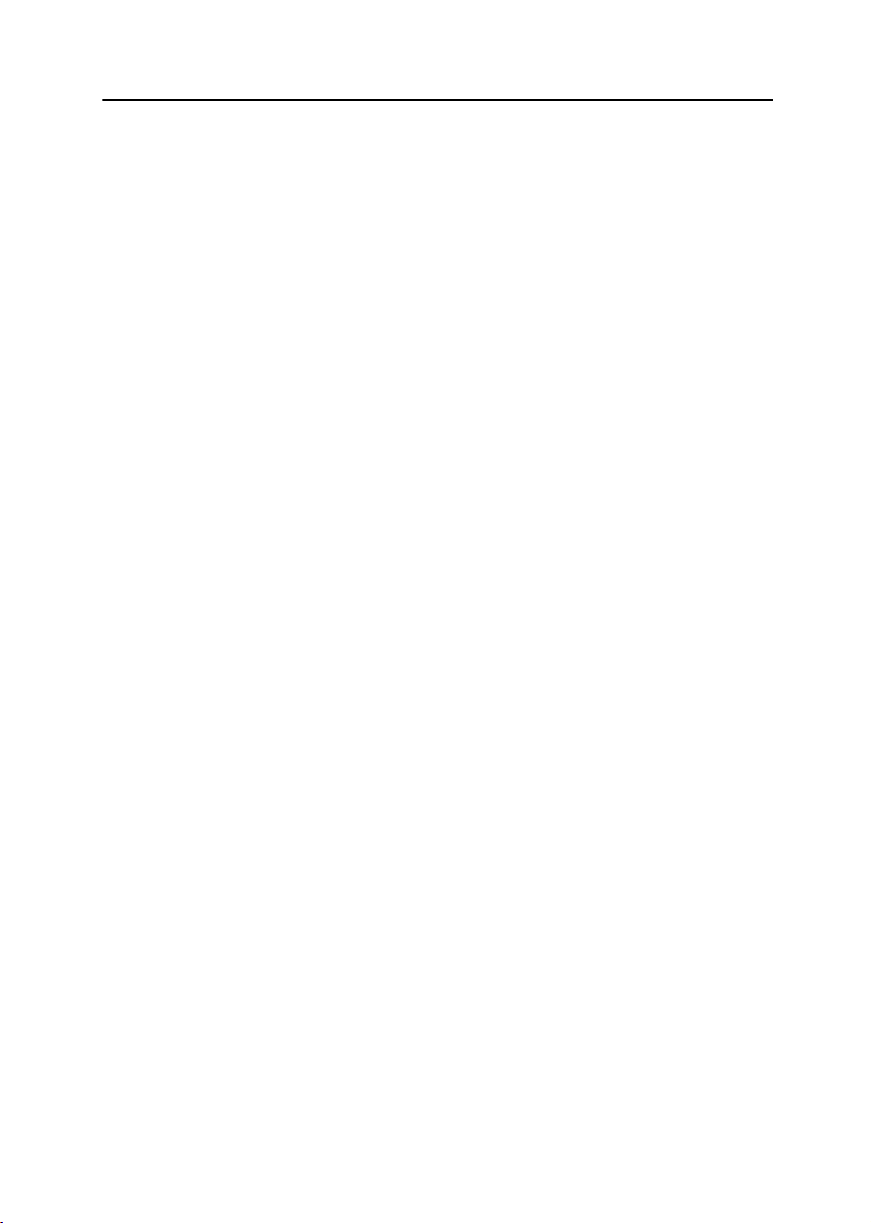
Ihren LCD Monitor installieren
Hilfe erhalten
Wenn der Monitor kein Bild anzeigt, überprüfen Sie die Kabelanschlüsse und lesen Sie den
Abschnitt "Störungssuche" auf Seite 18. Sollten Probleme bezüglich der Qualität des
angezeigten Bilds auftreten, führen Sie die automatische Einstellung erneut durch und lesen
Sie den Abschnitt "Den LCD Monitor richtig einstellen" auf Seite 10 oder "Störungssuche"
auf Seite 18.
Plug and Play
Durch den Einsatz der neuartigen VESA® Plug and Play Lösung entfällt das komplizierte und
zeitaufwendige Einrichten. Sie können den Monitor ohne die üblichen Schwierigkeiten an ein
mit Plug and Play kompatibles System anschließen. Das PC-System identifiziert den Monitor
und konfiguriert sich selbständig dafür. Dieser Monitor teilt dem System automatisch die
Erweiterten Display-Identifikationsdaten (EDID) mit Hilfe des Display-Datenkanalprotokolls
(DDC) mit, so daß das PC-System sich automatisch selbst für die Verwendung des
Flachbildschirmgeräts konfigurieren kann.
Auto Adjustment
Obwohl das Computersystem den neuen LCD -Monitor erkennen kann, optimiert die
automatische Einstellfunktion die Monitoreinstellungen für den Betrieb mit dem Computer. Die
automatische Einstellung ist über das Bildschirm-Menü zugänglich, siehe "Synchronisation:"
auf Seite 14, oder führen Sie die nachstehenden Anweisungen für Direktzugriff aus.
Schalten Sie den Computer und den Monitor ein.
1
FrançaisEspañolItaliano EnglishPortuguese
Betätigen Sie die Taste
2
anzuzeigen.
Der Bildschirm wird abgeblendet und Sie werden sehen, daß die Bilddarstellung sich
3
einigerma
ßen verändert.
AUTO
, um das Bildschirm-Menü Auto Adjustment
Installieren des Videotreibers
Wenn Sie vom Betriebssystem dazu aufgefordert werden, legen Sie die mit dem Monitor
mitgelieferte T reiber -Diskette ein. Die Installation des Treibers unterscheidet sich geringfügig
von einem Betriebssystem zum anderen. Führen Sie die für Ihr Betriebssystem zutreffenden
Anweisungen aus.
Deutsch 7
